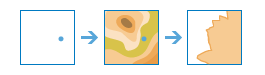Создать область видимости
Этот инструмент идентифицирует области, видимые наблюдателю, с учетом топографии поверхности. Входные точки местоположений могут представлять наблюдателей (люди, стоящие на земле, или наблюдательные посты на пожарных вышках) или объекты наблюдения (ветряки, водонапорные башни, средства передвижения или люди). В результат выводятся области, которые видны с местоположений наблюдателей.
Наблюдатели и наблюдаемые объекты могут находиться над поверхностью земли, их высоты используются при определении видимости. Например, видимость, вычисленная для ветряка высотой 300 футов и человека ростом 6 футов, стоящего на земле, обычно будет шире, чем видимость 200-футового ветряка и человека ростом 5 футов.
В результирующий слой записывается число раз, которое каждое местоположение ячейки входного растра поверхности можно увидеть из любой из входных точек наблюдения. Невидимым ячейкам присваивается значение Нет данных (NoData).
Если опция Использовать текущий экстент карты включена, будут анализироваться только область растра и те наблюдаемые точки, которые отображаются в текущем экстенте. Если опция отключена, анализ будет выполнен для всех наблюдаемых точек входного слоя, даже если они находятся вне текущего экстента карты.
Поверхность высот
Поверхность высот, использующаяся для вычисления видимости.
Если вертикальные единицы измерения входной поверхности отличаются от горизонтальных, например, в случае, если значения высот выражены в футах, а система координат – метровая, для поверхности должна быть задана вертикальная система координат. Это объясняется тем, что инструмент для вычисления Z-коэффициента анализа видимости использует вертикальные (Z) и горизонтальные (XY) единицы. Без вертикальной системы координат, а следовательно, в отсутствии информации о Z-единицах инструмент будет считать Z-единицы идентичными XY-единицам. В результате для анализа будет применен внутренний Z-коэффициент, равный 1, что может привести к непредвиденным результатам.
Поверхность высот может содержать целочисленные значения или числа с плавающей точкой.
Точечные объекты, представляющие точки наблюдателя
Точечные объекты, соответствующие при вычислении видимости местоположениям наблюдателей.
Оптимизировать для
Метод оптимизации, используемый при вычислении видимости.
- Speed — Метод оптимизирует скорость обработки, что приводит к несколько меньшей точности при более высокой производительности. Используется по умолчанию.
- Accuracy — Этот метод подходит для получения точных результатов вычислений и характеризуется значительным временем обработки.
Максимальное расстояние видимости
Введите предельное расстояние, на котором вычисление области видимости прекратится. За пределами этого расстояния видимость между точкой наблюдения и наблюдаемыми объектами не определяется.
Вы можете задать или числовое значение линейного расстояния, или выбрать числовое поле у входного объекта-наблюдателя. Если указано поле, значения, содержащиеся в нем, должны быть в тех единицах измерения, что и единицы xy входной поверхности высот.
Помните, что большие значения приведут к увеличению времени вычисления. При отсутствии указания будет вычислено максимальное расстояние на основе разрешения и экстента входной поверхности высот.
Этот параметр может применяться для моделирования некоторых явлений. К примеру, ограничив экстент видимости, вы сможете моделировать погодные условия, например, небольшой туман. А ограничив экстент видимости, вы получите средства управления временем суток, аппроксимируя эффект сумрака.
Максимальное расстояние видимости
Минимальное расстояние видимости
Введите расстояние, на котором начинается вычисление области видимости. Ячейки поверхности, находящиеся ближе указанного расстояния, считаются невидимыми в выходных данных, но они все еще могут перекрывать видимость ячеек, находящихся в пределах между минимальным и максимальным расстоянием видимости.
Вы можете задать или числовое значение линейного расстояния, или выбрать числовое поле у входного объекта-наблюдателя. Если указано поле, значения, содержащиеся в нем, должны быть в тех единицах измерения, что и единицы xy входной поверхности высот.
Этот параметр используется для управления областью анализа видимости на определенном расстоянии от наблюдателя. К примеру, при вычислении видимости с крыши здания в направлении несколько удаленного от него парка вы можете указать минимальное расстояние видимости, чтобы исключить не интересующие вас близлежащие территории и одновременно добиться увеличения скорости вычисления.
Минимальное расстояние видимости
Расстояние в 3D
Укажите, будут ли параметры минимального и максимального расстояния видимости вычисляться в 3D- или – упрощенно – в 2D-пространстве. Если опция отмечена, расстояния видимости будут вычисляться, как 3D-расстояния. Если же она не отмечена, будут вычисляться 2D-расстояния.
2D-расстояние – простое расстояние по прямой линии, измеренное между наблюдателем и целью, с использованием проекции их местоположений на уровень моря. Трехмерное расстояние дает более корректное значение – с учетом относительных высот этих точек.
Высоты местоположений наблюдателей
Введите высоты точек ваших наблюдателей.
Можно указать число, соответствующее высотам всех наблюдателей, либо поле высот каждого из них. Если указано поле, значения, содержащиеся в нем, должны быть в тех единицах измерения, что и единицы Z входной поверхности высот.
Высоты местоположений наблюдателей
Высота местоположений наблюдателей
Введите высоту точек наблюдения над поверхностью земли.
Вы можете задать либо числовое значение высоты, либо поле входных объектов-наблюдателей. Если указано поле, значения, содержащиеся в нем, должны быть в тех единицах измерения, что и единицы z входной поверхности высот.
Значение по умолчанию – 6 футов. Если вы смотрите с высоты, например, с башни или из высокого здания, используйте их высоты. Во время вычисления видимости данное значение добавляется к высоте наблюдателя – в том случае, если она задана. В противном же случае оно добавляется к интерполированному по поверхности значению z.
Высота местоположений наблюдателей
Высота цели
Введите высоту предметов или людей над поверхностью земли, используемую для определения видимости.
Вы можете задать либо числовое значение высоты, либо поле входных объектов-наблюдателей. Если указано поле, значения, содержащиеся в нем, должны быть в тех единицах измерения, что и единицы z входной поверхности высот.
Полученный результат отражает области, откуда наблюдатель может видеть эти объекты с земной поверхности. Также верно и обратное: объекты на земной поверхности могут видеть точку наблюдения.
Ниже приведены некоторые примеры настроек высоты цели:
- Если входные точки представляют собой ветряки, а вы хотите определить, откуда люди, стоящие на земле, могут их видеть, введите средний рост человека (примерно 6 футов).
- Если входные точки представляют собой пожарные вышки, а вы хотите определить, откуда может быть виден столб дыма, поднимающийся на высоту 20 футов или больше, введите в поле высоты 20 футов.
- Если входные точки представляют собой живописные виды вдоль некоторых дорог или тропинок, а вы хотите определить, откуда могут быть видны ветряки высотой 400 футов или больше, введите в поле высоты 400 футов.
- Если входные точки представляют собой смотровые площадки, а вы хотите определить область, которую видят люди, стоящие на них, введите в качестве высоты цели значение 0.
Высота местоположений наблюдателей
Высота выходного объекта, с которой он становится видимым
Имя выходного растра над уровнем поверхности (AGL). AGL создает растр, в котором значение каждой ячейки является минимальной высотой, которая должна быть добавлена к невидимой ячейке, чтобы сделать ее видимой хотя бы для одного наблюдателя. Ячейки, которые уже были видны, в выходном растре будут иметь значение 0.
Имя слоя результата
Имя слоя, который будет добавлен в Мои ресурсы и на карту. Имя слоя по умолчанию зависит от имени инструмента и имени входного слоя. Если имя слоя уже используется, появится запрос ввести новое имя.
Вы можете указать имя папки в Моих ресурсах, где будет сохранен результат, с помощью ниспадающего списка Сохранить результат в.